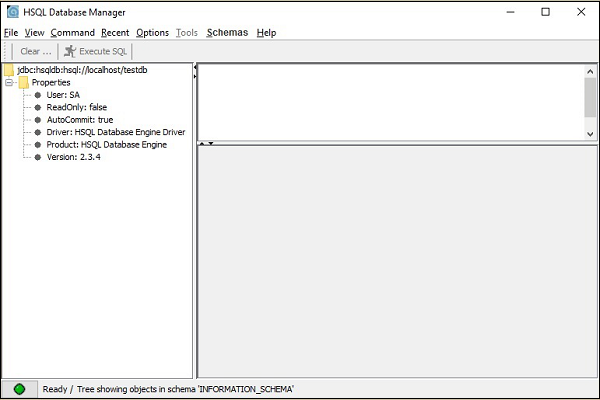HSQLDB - instalacja
HSQLDB to system zarządzania relacyjną bazą danych zaimplementowany w czystej Javie. Możesz łatwo osadzić tę bazę danych w swojej aplikacji za pomocą JDBC. Lub możesz użyć operacji osobno.
Wymagania wstępne
Postępuj zgodnie z wymaganiami instalacji oprogramowania dla HSQLDB.
Sprawdź instalację oprogramowania Java
Ponieważ HSQLDB to system zarządzania relacyjnymi bazami danych zaimplementowany w czystej Javie, przed zainstalowaniem HSQLDB należy zainstalować oprogramowanie JDK (Java Development Kit). Jeśli masz już instalację JDK w swoim systemie, wypróbuj następującą komendę, aby sprawdzić wersję Java.
java –versionJeśli JDK zostanie pomyślnie zainstalowany w twoim systemie, otrzymasz następujące dane wyjściowe.
java version "1.8.0_91"
Java(TM) SE Runtime Environment (build 1.8.0_91-b14)
Java HotSpot(TM) 64-Bit Server VM (build 25.91-b14, mixed mode)Jeśli nie masz zainstalowanego JDK w swoim systemie, odwiedź poniższe łącze, aby zainstalować JDK.
Instalacja HSQLDB
Poniżej przedstawiono kroki instalacji HSQLDB.
Step 1 − Download HSQLDB bundle
Pobierz najnowszą wersję bazy danych HSQLDB z poniższego łącza https://sourceforge.net/projects/hsqldb/files/. Po kliknięciu linku otrzymasz następujący zrzut ekranu.

Kliknij HSQLDB, a pobieranie rozpocznie się natychmiast. Na koniec otrzymasz plik zip o nazwiehsqldb-2.3.4.zip.
Step 2 − Extract the HSQLDB zip file
Wyodrębnij plik zip i umieść go w C:\informator. Po wyodrębnieniu otrzymasz strukturę plików, jak pokazano na poniższym zrzucie ekranu.
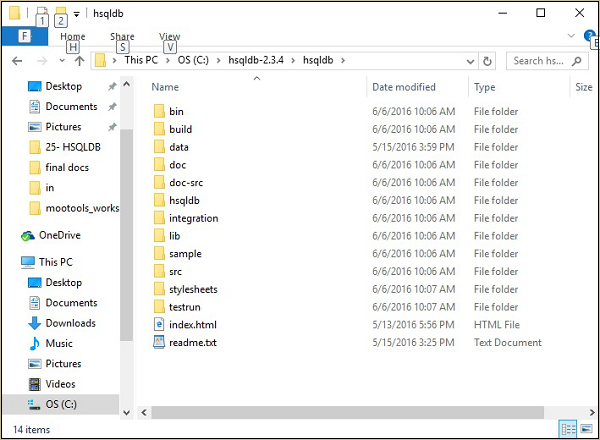
Step 3 − Create a default database
Nie ma domyślnej bazy danych dla HSQLDB, dlatego należy utworzyć bazę danych dla HSQLDB. Utwórzmy plik właściwości o nazwieserver.properties który definiuje nową bazę danych o nazwie demodb. Przyjrzyj się następującym właściwościom serwera bazy danych.
server.database.0 = file:hsqldb/demodb
server.dbname.0 = testdbUmieść ten plik server.properties w katalogu głównym HSQLDB C:\hsqldb- 2.3.4\hsqldb\.
Teraz wykonaj następujące polecenie w wierszu polecenia.
\>cd C:\hsqldb-2.3.4\hsqldb
hsqldb>java -classpath lib/hsqldb.jar org.hsqldb.server.ServerPo wykonaniu powyższego polecenia otrzymasz status serwera, jak pokazano na poniższym zrzucie ekranu.
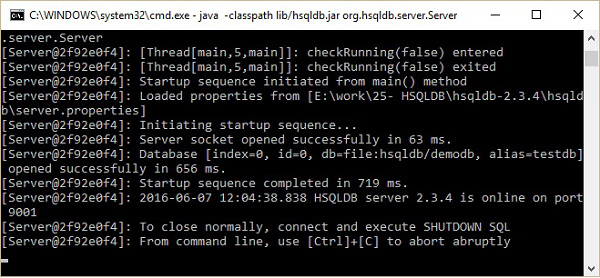
Później zobaczysz następującą strukturę folderów katalogu hsqldb w katalogu głównym HSQLDB, czyli C:\hsqldb-2.3.4\hsqldb. Te pliki to plik tymczasowy, plik lck, plik dziennika, plik właściwości i plik skryptu bazy danych demodb utworzonej przez serwer bazy danych HSQLDB.
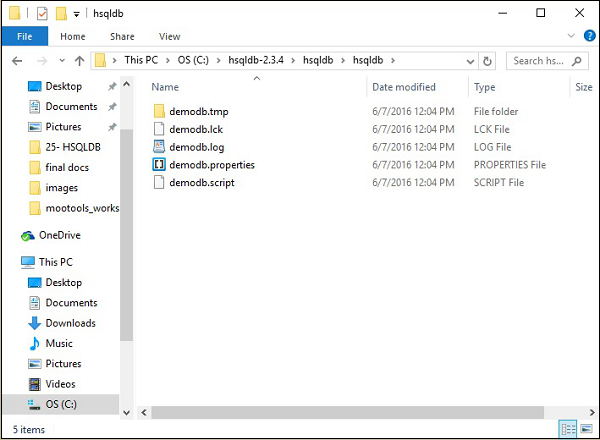
Step 4 − Start the database server
Po utworzeniu bazy danych musisz uruchomić bazę danych za pomocą następującego polecenia.
\>cd C:\hsqldb-2.3.4\hsqldb
hsqldb>java -classpath lib/hsqldb.jar org.hsqldb.server.Server --database.0
file:hsqldb/demodb --dbname.0 testdbPo wykonaniu powyższego polecenia uzyskasz następujący status.
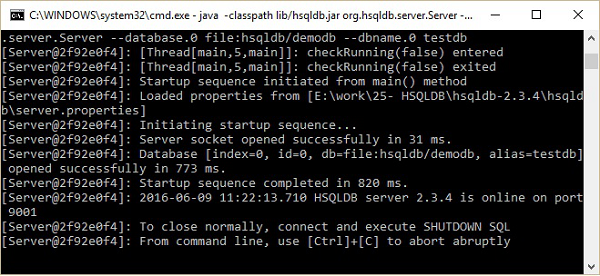
Teraz możesz otworzyć główny ekran bazy danych runManagerSwing.bat od C:\hsqldb-2.3.4\hsqldb\binLokalizacja. Ten plik bat otworzy plik GUI dla bazy danych HSQLDB. Wcześniej zapyta Cię o ustawienia bazy danych za pośrednictwem okna dialogowego. Spójrz na poniższy zrzut ekranu. W tym oknie dialogowym wprowadź nazwę ustawienia, adres URL, jak pokazano powyżej, i kliknij OK.
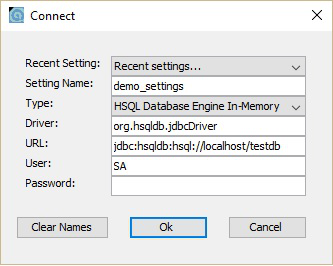
Otrzymasz ekran GUI bazy danych HSQLDB, jak pokazano na poniższym zrzucie ekranu.